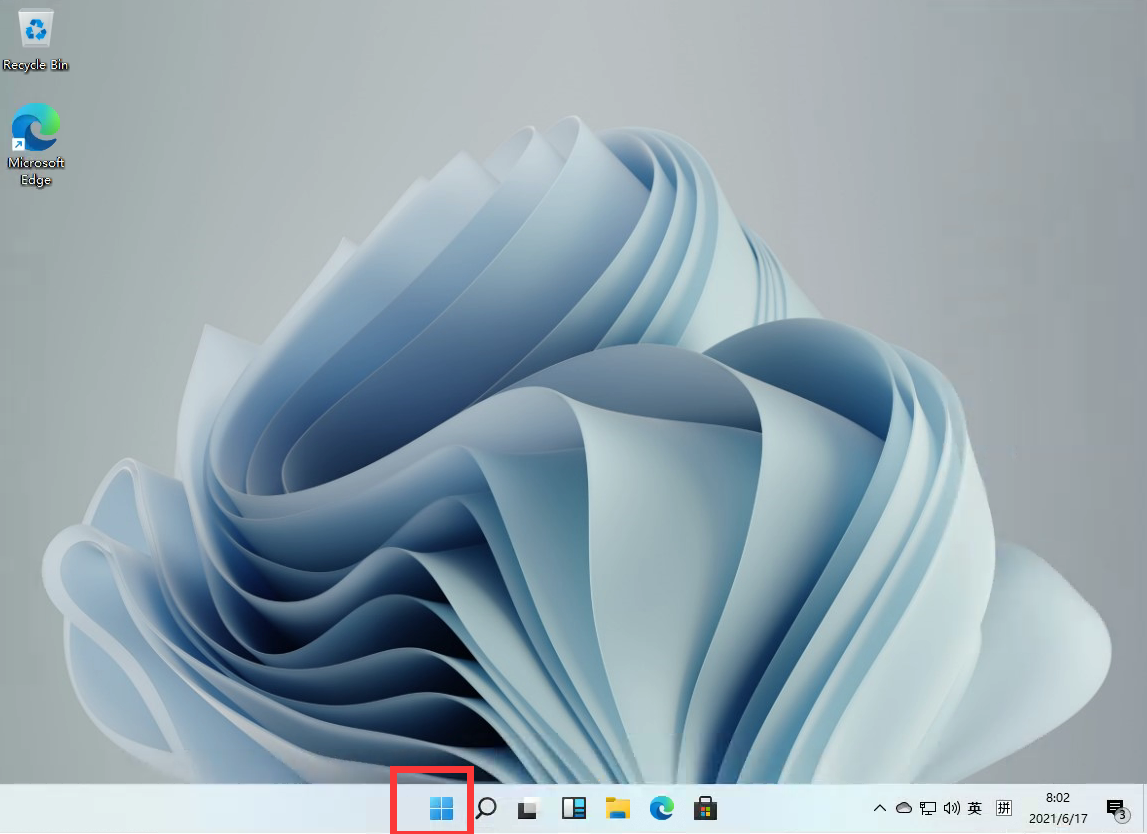一般情况微软系统中下载的各种文件或软件都是有一个默认路径的,这样可以方便用户去查看所下载的东西,那么想要更改这个下载路径应该怎么去操作嗯?下面就和小编一起来看看Win11系统去更改默认下载路径的方法吧。
Win11更改默认下载路径的方法
1、首先打开左下角开始菜单。
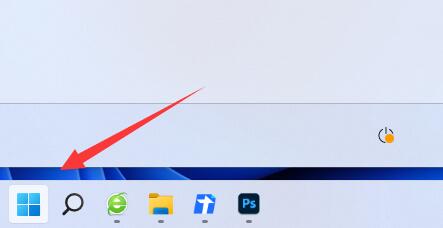
2、接着打开其中的“设置”。

3、然后进入“存储”选项。

4、随后展开高级存储设置,打开“保存新内容的地方”。

5、在其中修改新内容的保存路径。

6、修改好之后,打开文件资源管理器,右键下载文件夹选择“属性”。

7、最后在“位置”里选择“移动”就能更改默认下载路径了。

© 版权声明
THE END